作成日
:2021.02.01



MetaTrader4(MT4)/MetaTrader5(MT5)では、アラームを設定した銘柄が特定の価格・時刻になった場合や、指定した注文数量より大きい・小さい注文を出した場合に、指定したプログラムを起動することが可能です。起動するプログラムは自由に選択でき、例えばインターネットブラウザを立ち上げることもできます。なお、アラーム設定はMT4/MT5が起動している場合に限り有効です。
ここでは、MT4/MT5でプログラム起動によるアラーム設定を行う方法について説明します。
| 参照: | メール通知によるアラート設定方法 |
| 通知音によるアラート設定方法 | |
| スマートフォンへのプッシュ通知によるアラート設定方法 |
MT4/MT5それぞれの説明は、タブ切替でご確認いただけます。
ターミナルの「アラーム設定」タブをクリックし、ターミナル内で右クリックします。
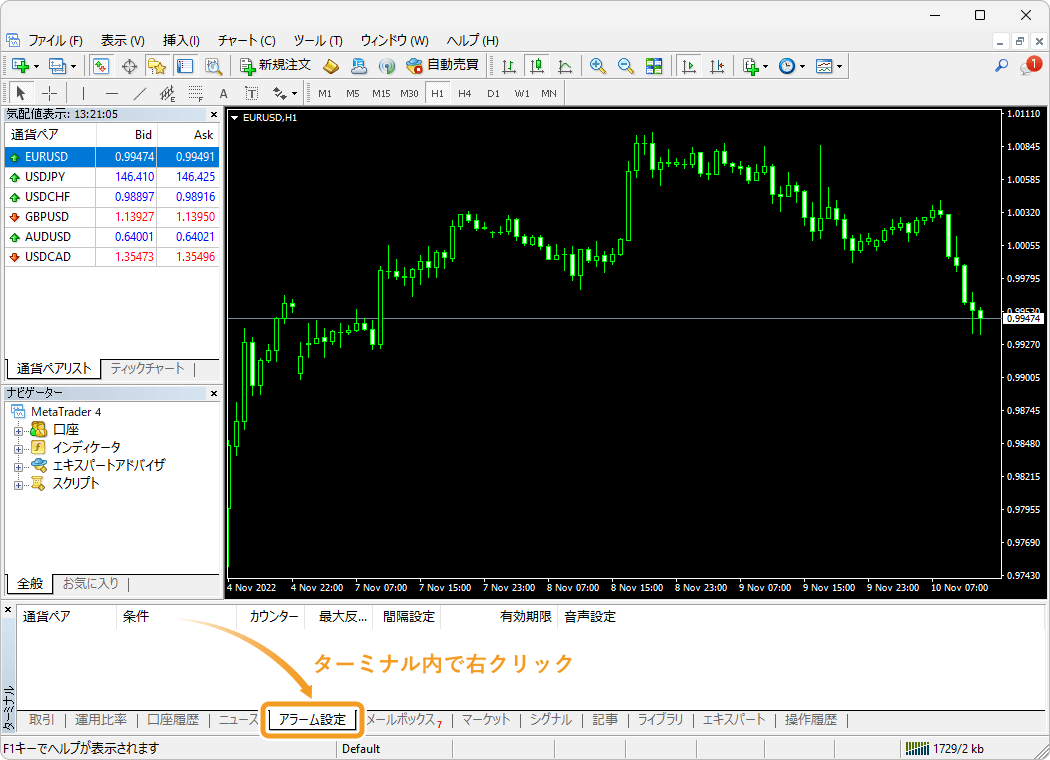
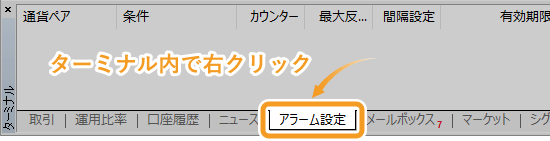
表示されたメニューで「作成」を選択します。

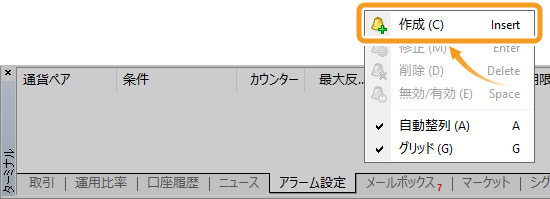
「有効にする」のチェックボックスにチェックを入れ、「アクション指定」選択欄にて「File」を選択します。
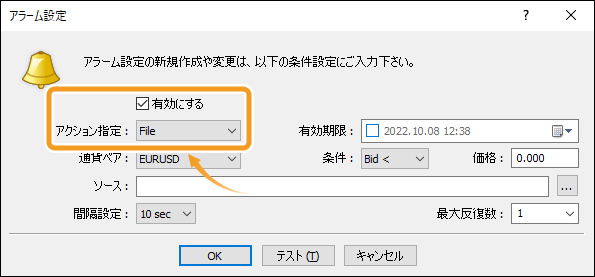
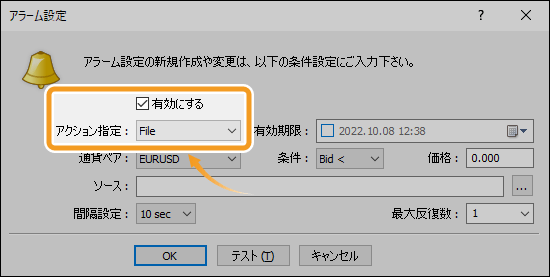
「ソース」選択欄の右側にある「...」ボタンをクリックし、条件を満たした際に起動するプログラムを指定します。プログラムを指定しない場合は、MT4のインストールフォルダが開きます。
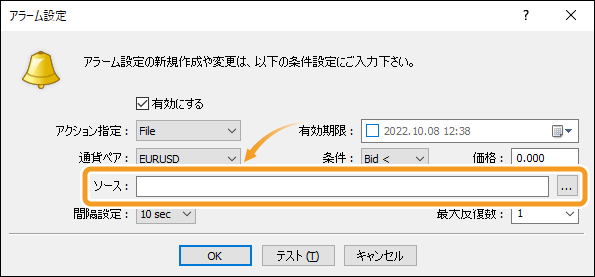
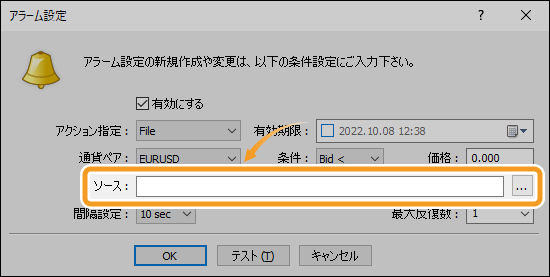
「テスト」ボタンをクリックすると、プログラム起動のテストを行うことが可能です。ただし「ソース」欄に何も入力していない状態で、MT4のインストールフォルダが開くという動作をテストすることはできません。
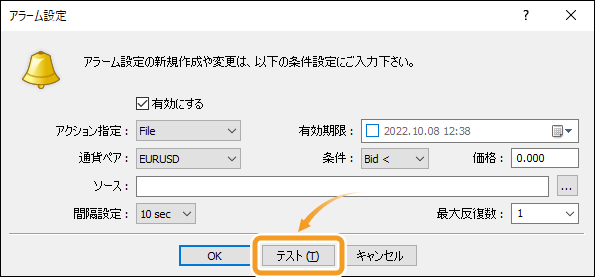
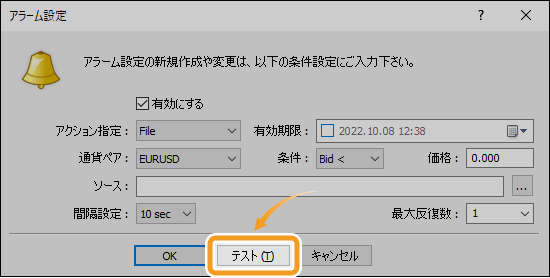
アラームの詳細設定を行い、「OK」ボタンをクリックします。
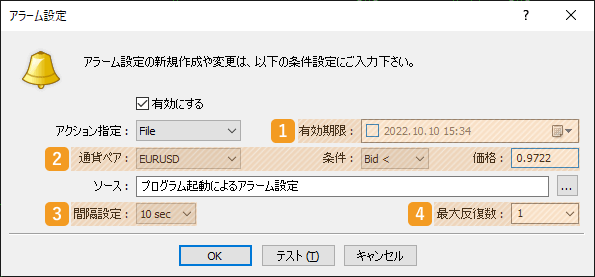
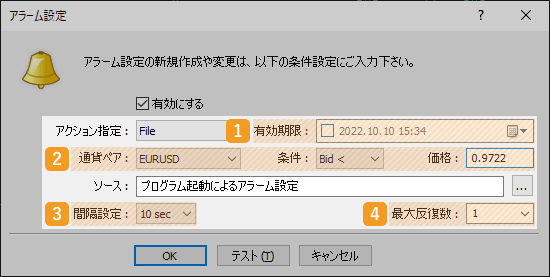
|
番号 |
項目名 |
説明 |
|---|---|---|
|
1 |
有効期限 |
アラームの有効期限を指定します。有効期限を指定する場合、チェックボックスにチェックを入れ、有効期限を入力、もしくは「カレンダー」マークをクリックして日時を選択します。 |
|
2 |
通貨ペア・条件・価格 |
アラーム通知を設定する通貨ペア、条件、価格を指定します。
Bid <:指定した通貨ペアのBid値が指定した価格を下回ると、通知を行います。
Bid >:設定した通貨ペアのBid値が指定した価格を上回ると、通知を行います。
Ask <:設定した通貨ペアのAsk値が指定した価格を下回ると、通知を行います。
Ask >:設定した通貨ペアのAsk値が指定した価格を上回ると、通知を行います。
Time =:指定した時刻に、通知を行います。値は「HH:MM」の形式で入力します。
|
|
3 |
間隔設定 |
一度アラームが発動したあと、連続してアラームが発動しないようにする時間を選択します。例えば「10 sec」を選択すると、一度アラームが発動してから10秒間は、条件を満たしていてもアラームが発動しなくなります。 |
|
4 |
最大反復数 |
プログラムを起動するリピート回数を指定します。リピート回数は直接入力、またはプルダウンメニューより選択して設定します。 |
|
番号 |
項目名 |
説明 |
|---|---|---|
|
1 |
有効期限 |
アラームの有効期限を指定します。有効期限を指定する場合、チェックボックスにチェックを入れ、有効期限を入力、もしくは「カレンダー」マークをクリックして日時を選択します。 |
|
2 |
通貨ペア・条件・価格 |
アラーム通知を設定する通貨ペア、条件、価格を指定します。
Bid <:指定した通貨ペアのBid値が指定した価格を下回ると、通知を行います。
Bid >:設定した通貨ペアのBid値が指定した価格を上回ると、通知を行います。
Ask <:設定した通貨ペアのAsk値が指定した価格を下回ると、通知を行います。
Ask >:設定した通貨ペアのAsk値が指定した価格を上回ると、通知を行います。
Time =:指定した時刻に、通知を行います。値は「HH:MM」の形式で入力します。
|
|
3 |
間隔設定 |
一度アラームが発動したあと、連続してアラームが発動しないようにする時間を選択します。例えば「10 sec」を選択すると、一度アラームが発動してから10秒間は、条件を満たしていてもアラームが発動しなくなります。 |
|
4 |
最大反復数 |
プログラムを起動するリピート回数を指定します。リピート回数は直接入力、またはプルダウンメニューより選択して設定します。 |
ターミナルの「アラーム設定」タブ内に、作成したアラームが反映されます。

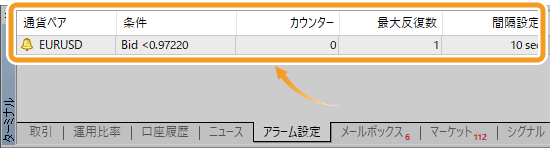
アラームが完了すると、アラームに一時停止マークが表示されます。

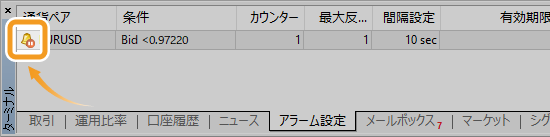
設定したアラームを変更するには、アラーム上で右クリックして表示されたメニューから「修正」を選択します。アラームを削除する場合は「削除」、一時的に無効とする場合は「無効/有効」を選択します。

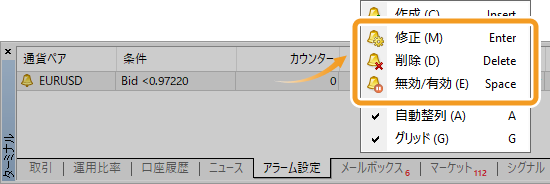
ツールボックスの「アラート」タブをクリックし、ツールボックス内で右クリックします。
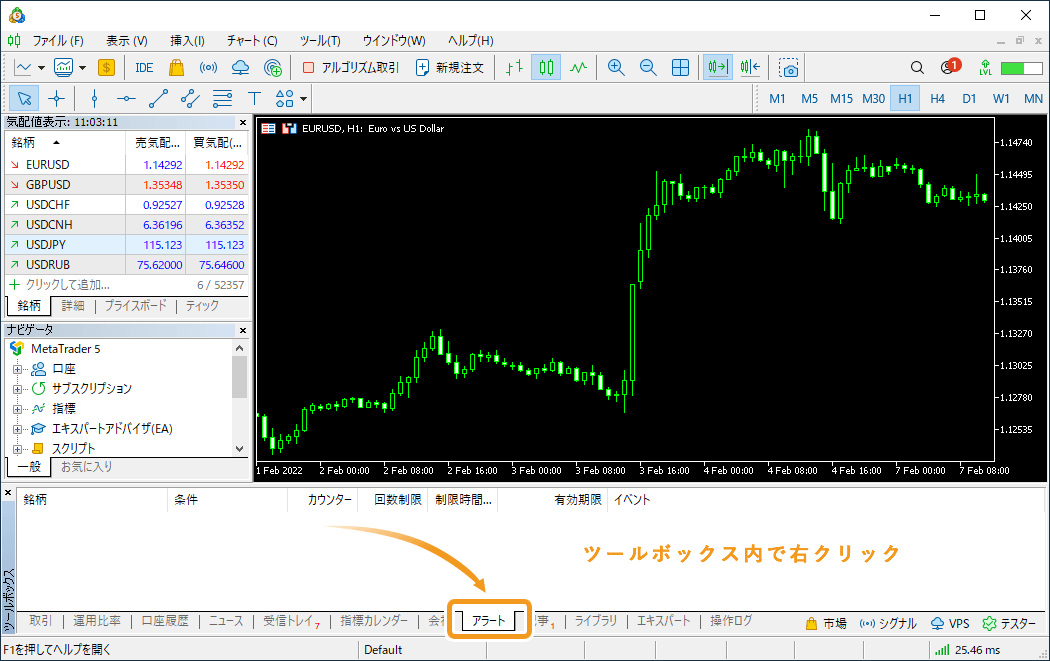

表示されたメニューで「新規メール」を選択します。

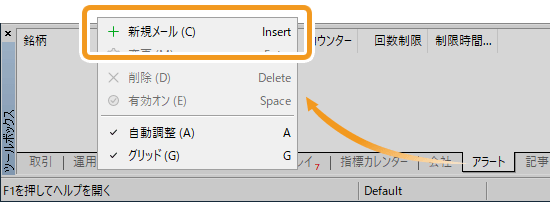
「有効化」のチェックボックスにチェックを入れ、「動作」選択欄にて「ファイル」を選択します。
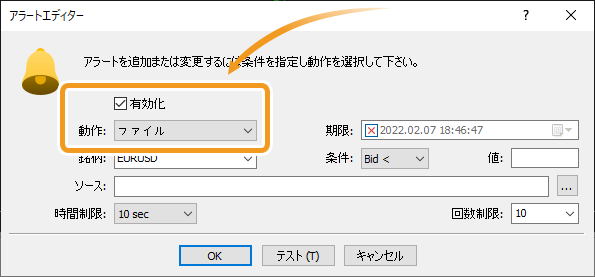
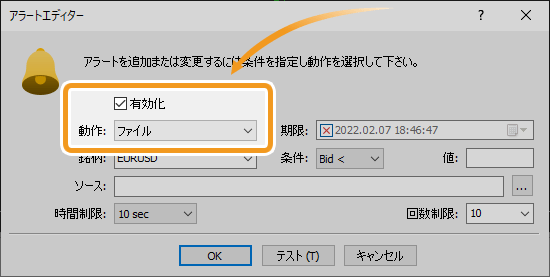
「ソース」選択欄の右側にある「...」ボタンをクリックし、条件を満たした際に起動するプログラムを指定します。プログラムを指定しない場合は、MT5のインストールフォルダが開きます。
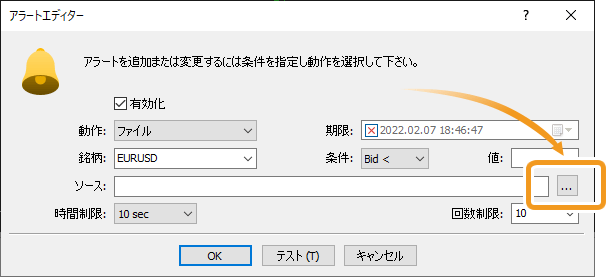
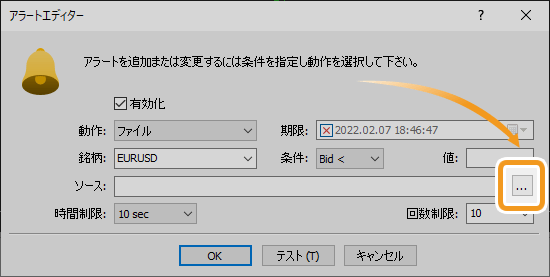
「テスト」ボタンをクリックすると、プログラム起動のテストを行うことが可能です。ただし「ソース」欄に何も入力していない状態で、MT5のインストールフォルダが開くという動作をテストすることはできません。
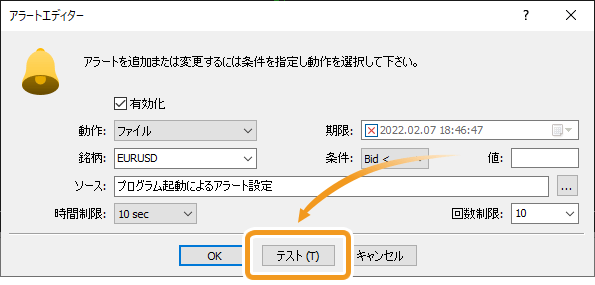
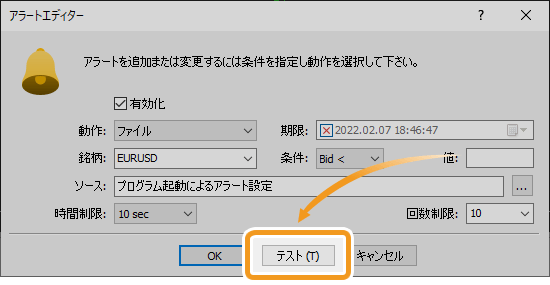
アラートの詳細設定を行い、「OK」ボタンをクリックします。
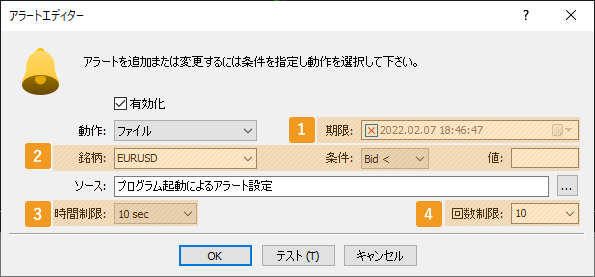
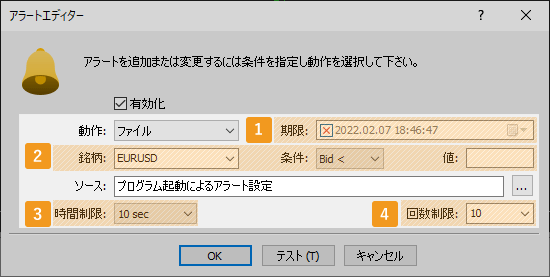
|
番号 |
項目名 |
説明 |
|---|---|---|
|
1 |
期限 |
アラートの有効期限を指定します。有効期限を指定する場合、チェックボックスにチェックを入れ、有効期限を入力、または選択します。有効期限を指定しない場合は、チェックボックスにXを入れます。 |
|
2 |
銘柄・条件・値 |
アラート通知を設定する銘柄、条件、値を指定します。 |
|
3 |
時間制限 |
一度アラートが発動したあと、連続してアラートが発動しないようにする時間を選択します。例えば「10 sec」を選択すると、一度アラートが発動してから10秒間は、条件を満たしていてもアラートが発動しなくなります。 |
|
4 |
回数制限 |
プログラムを起動するリピート回数を指定します。リピート回数は直接入力、またはプルダウンメニューより選択して設定します。 |
ツールボックスの「アラート」タブ内に、作成したアラートが反映されます。

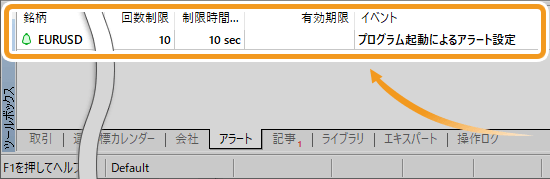
アラートが完了すると、アラートのベルマークがチェックマークに変わります。


設定したアラームを変更するには、アラーム上で右クリックして表示されたメニューから「変更」を選択します。アラームを削除する場合は「削除」、一時的に無効とする場合は「有効オフ」を選択します。

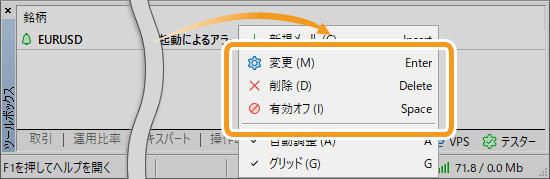
![]()
作成日
:2021.02.01
![]()
最終更新
:2025.12.23

マニュアル制作会社フィンテックスにて、マニュアルに関する様々な顧客課題解決に従事。
金融系からエンターテインメント系まで様々な経験から幅広い業務知識を得て、「分かりやすいマニュアル」のあるべき姿を提示。
複数の大企業で、外部マニュアル制作プロジェクトマネージャーを兼務している。
高木 明 | Akira Takagi
システムエンジニア・MetaTraderアドミニストレータ

2014年、ブラジルUninove大学 コンピュータ科学科を卒業し、その後、様々なシステム開発に携わる。
2019年にFXサービス立ち上げに開発者として参加。その後、MetaTraderのプラグインおよびAPIの開発にも従事。MetaQuotes社認定の、MetaTrader5 Administratorの資格を保持しており、開発だけでなく、コンサルティングやアドバイザーとしても活躍している。
ご覧いただきありがとうございます。Myforexでは、記事に関するご意見・ご感想をお待ちしています。
また、海外FX・仮想通貨の経験が豊富なライター様も随時募集しております。
お問い合わせ先 [email protected]
免責事項:Disclaimer
当サイトの、各コンテンツに掲載の内容は、情報の提供のみを目的としており、投資に関する何らかの勧誘を意図するものではありません。
これらの情報は、当社が独自に収集し、可能な限り正確な情報を元に配信しておりますが、その内容および情報の正確性、完全性または適時性について、当社は保証を行うものでも責任を持つものでもありません。投資にあたっての最終判断は、お客様ご自身でなさるようお願いいたします。
本コンテンツは、当社が独自に制作し当サイトに掲載しているものであり、掲載内容の一部または、全部の無断転用は禁止しております。掲載記事を二次利用する場合は、必ず当社までご連絡ください。
Myforexでは、このウェブサイトの機能向上とお客様の利便性を高めるためにクッキー使用しています。本ウェブサイトでは、当社だけではなく、お客様のご利用状況を追跡する事を目的とした第三者(広告主・ログ解析業者等)によるクッキーも含まれる可能性があります。 クッキーポリシー